Cómo importar audio en iMovie 09 proyectos
El uso de iMovie en tu Mac, se puede tirar en la música de fondo y efectos de sonido para la película arrastrándolos al panel Proyecto del iMovie. Puede añadir audio a partir de un número de fuentes:
Adición de canciones de iTunes: Haga clic en el botón Mostrar música y efectos de sonido en la barra de herramientas Browser (o pulse Comando + 1) para visualizar el contenido de tu biblioteca de iTunes. Haga clic en la lista de reproducción que desee en el cuadro de lista de desplazamiento. (Si ha exportado cualquier música original que has compuesto en GarageBand a tu biblioteca de iTunes, puede utilizar esas canciones en su propia película!) Usted puede agregar una pista a la película arrastrando la entrada de la canción de la música y efectos de sonido lista para el punto deseado en el panel Proyecto.
Llame a su biblioteca de iTunes para añadir música a tu iMovie.
Adición de efectos de sonido: Si usted necesita el sonido de un caballo al galope de sus clips de vacaciones de las Montañas Rocosas, haga clic en cualquiera de iMovie efectos de sonido o iLife efectos de sonido en el cuadro de lista de desplazamiento. iMovie incluye una serie de la plataforma de arriba efectos de audio que se pueden utilizar en la segunda pista de audio en el visor del control temporal. De esta manera, usted puede añadir efectos de sonido, incluso cuando ya ha añadido una canción de fondo. Una vez más, añadir un efecto de sonido, arrastre al punto perfecto en el panel Proyecto.
Si tiene varios gigabytes de música en tu biblioteca de iTunes, que podría ser más de un desafío para localizar " Me and Bobby McGee " por Janis Joplin, especialmente si está incluido en una compilación. Deja que tu Mac hacer la excavación para usted! Haga clic en el cuadro de búsqueda debajo de la lista de pistas y comenzar a escribir un nombre de la canción. iMovie se estrecha hacia abajo los títulos de las canciones que se muestran a los que coinciden con los caracteres que escribe. Para restablecer el cuadro de búsqueda y mostrar todas sus canciones en la biblioteca o lista de reproducción seleccionada, haga clic en el icono de la X que aparece a la derecha de la caja.
Copiado de canciones de un CD de audio: Cargue un CD de audio y seleccione CD de audio en el cuadro de lista de desplazamiento. iMovie muestra las canciones del CD, y puedes añadirlos en la posición del cursor de reproducción del mismo modo que las canciones de iTunes.
Grabar directamente desde un micrófono: Si usted está pensando narración en off, usted ha golpeado el clavo en la cabeza.
Sobre el autor
 Cómo grabar CD con iTunes
Cómo grabar CD con iTunes Además de ser un gran reproductor de audio, iTunes es experto en la creación de CDs, también, que puedes jugar en tu MacBook. iTunes hace que el proceso de grabación de canciones en un CD tan simple como unos pocos clics. Hacer la versión…
 Cómo grabar música en cd en su macbook
Cómo grabar música en cd en su macbook Además de ser un gran reproductor de audio, iTunes es experto en la creación de CD. iTunes hace canciones de grabación en un CD en el MacBook tan simple como unos pocos clics. Hacer la versión moderna de una recopilación (mezcla) la cinta es…
 Cómo hacer una película con iMovie en tu MacBook
Cómo hacer una película con iMovie en tu MacBook Puede atacar el proceso de creación de películas de una serie de ángulos en el MacBook. Sin embargo, las películas resultan el mejor cuando usted sigue un proceso lineal. Aquí está una descripción básica de la creación de vídeos con…
 Cómo configurar información de la canción en iTunes en su macbook
Cómo configurar información de la canción en iTunes en su macbook Cada canción que se agrega a la biblioteca de música de iTunes podría tener información de la canción que se incluye con él. Si añade música de un CD de audio comercial, iTunes se conecta a un servidor en Internet e intenta encontrar la…
 Importar audio con iMovie en tu MacBook
Importar audio con iMovie en tu MacBook Puede tirar en todo, desde Wagner a Weezer tanto como música de fondo y efectos de sonido para su película en iMovie en tu MacBook. Usted consigue esas notas en iMovie y luego añadirlos a su película arrastrándolos al panel Proyecto.Puede…
 Organizar las listas de reproducción de iTunes en su macbook
Organizar las listas de reproducción de iTunes en su macbook La biblioteca de música de iTunes en tu MacBook puede convertirse rápidamente en enormes. Cada biblioteca puede contener miles y miles de canciones: Si su biblioteca crece ni de lejos tan grande, la búsqueda de todas las canciones de su…
 Cómo añadir música o efectos de sonido a tu iMovie
Cómo añadir música o efectos de sonido a tu iMovie La música es una parte vital de la mayoría de las películas (incluso los no musicales), estableciendo el tono para su video, y iMovie de Apple no son diferentes. Usted puede agregar música a su iMovie como una puntuación de fondo. Aún mejor,…
 Cómo añadir una narración a su proyecto de iMovie
Cómo añadir una narración a su proyecto de iMovie Con iMovie, Mac creación de películas y aplicación de edición, puede añadir narración en off a tu proyecto de iMovie. De hecho, usted puede grabar su voz mientras ves tu forma de tocar la película, lo que permite la sincronización perfecta…
 Cómo crear listas de reproducción de CD en iTunes
Cómo crear listas de reproducción de CD en iTunes Con una lista de reproducción, puede organizar canciones en tu biblioteca de iTunes en torno a un tema o estado de ánimo particular. La forma más sencilla de crear una nueva lista de reproducción es hacer clic en el botón + en la esquina…
 Cómo grabar una voz en off en iMovie
Cómo grabar una voz en off en iMovie Tu película puede no ser completa sin una voz en off. Afortunadamente, usted no tiene que contratar a un profesional para grabar una voz en off en el de Apple iMovie. Puede narrar una película y añadir su voz en cualquier lugar que desee en el…
 Saber lo que puedes hacer con iMovie
Saber lo que puedes hacer con iMovie iMovie proporciona las herramientas básicas de edición de bajo coste que necesita para armar una película a partir de un conjunto de clips de vídeo. Usted puede navegar libremente de una escena a otra, y guardar las modificaciones y los cambios…
 Cómo crear listas de reproducción de canciones en iTunes
Cómo crear listas de reproducción de canciones en iTunes Es necesario crear una lista de reproducción para grabar un CD en iTunes, pero las listas de reproducción también puede hacer que sea más fácil para reproducir elementos que te gusta sin tener que navegar a toda la biblioteca de iTunes en busca…
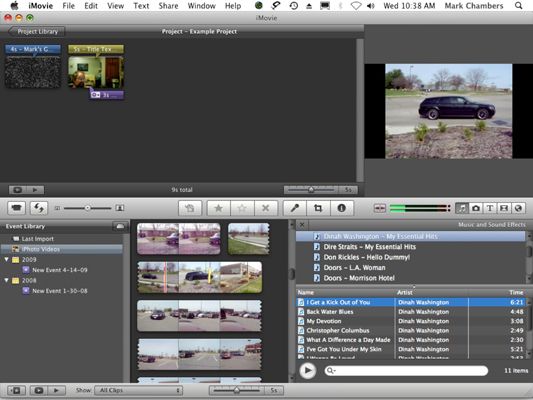 Llame a su biblioteca de iTunes para añadir música a tu iMovie.
Llame a su biblioteca de iTunes para añadir música a tu iMovie.




